플스3의 렌즈보호와 발열문제를 해결해 줄 Hermes' Payload 모드칩과 Open Manager라는 백업매니저 프로그램이 등장 하였습니다.
두가지 모두 빠른 속도로 버전업이 되고 있기 때문에 최신 버전인 Hermes' Payload v3.0 과 Open Manager 1.17.2 버전을 가지고 설명을 하겠습니다.
기존에 나온 PSGroove 모드칩이나 PS Jailbreak (플스3 탈옥) 모드칩을 사용할 경우, 부팅용 정품 블루레이 디스크가 반드시 필요했습니다.
하지만 최근에 나온 헤르메스 모드칩과 오픈 매니저 프로그램을 사용하면 부팅용 디스크없이 백업한 게임들을 즐길 수 있습니다.
따라서 블루레이로 인한 렌즈 소모 문제와 발열 문제 또한 완벽하게 차단할 수 있습니다.
1부 PS3 헤르메스 페이로드 V3 모드칩 제작하기
1. 준비물
① USB 모드칩
② Hermes' Payload V3 HEX 파일 (첨부파일 참고)
③ PS3 본체 펌웨어 3.41 버전
④ Atmel Flip 3.4.2 프로그램 (첨부파일)
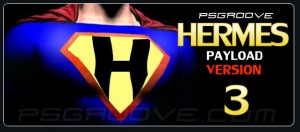
2. Atmel Flip (아트멜 플립) 프로그램 설치 및 USB 모드칩 업그레이드 하기
① 먼저 첨부파일에 있는 Atmel Flip 3.4.2 버전을 다운로드 받고 PC에 설치를 합니다.
(이미 설치하신 분은 패스~)
② USB 모드칩을 PC에 있는 USB 단자에 꽂고, 리셋을 해줍니다.
요즘에 나오는 모드칩들은 리셋버튼이 달려 있기 때문에 PC에 연결한 상태에서 리셋버튼만 눌러주면 됩니다.
③ 새제품인 경우, 정상적으로 리셋이 되면 아래화면처럼 새 하드웨어 검색 마법사가 뜹니다.
[아니오, 지금 연결 안함]을 선택하고 다음 단계로 넘어갑니다.
이미 usb드라이버와 HEX 파일을 1번 이상 설치한 경우는 HEX 파일만 삭제되므로 ⑦ 번부터 보세요.
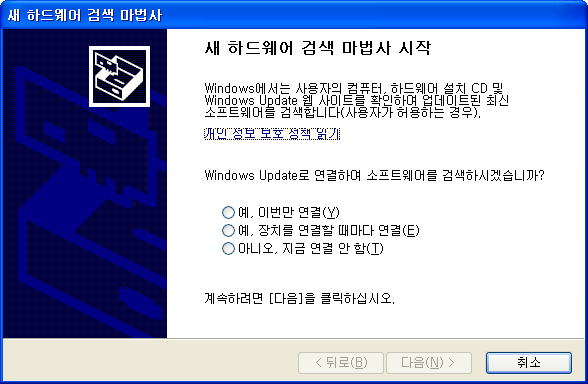
④ AT90USB162 DFU가 잡힙니다. 이제 [목록 또는 특정위치에서 설치]를 선택하고 다음 단계로 넘어갑니다.
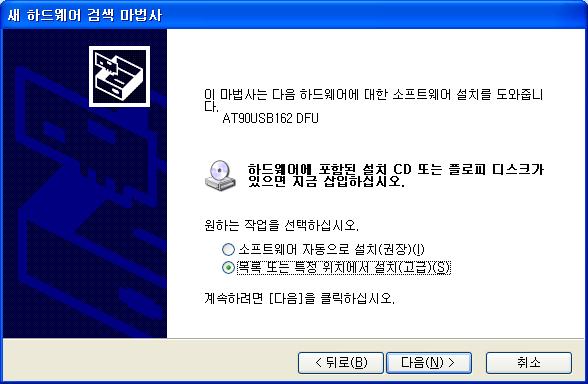
⑤ [검색할 때 다음 위치 포함]을 선택하고 아트멜 플립 프로그램이 설치되어 있는 경로를 지정해 줍니다.
C:\Program Files\Atmel\Flip 3.4.2\usb
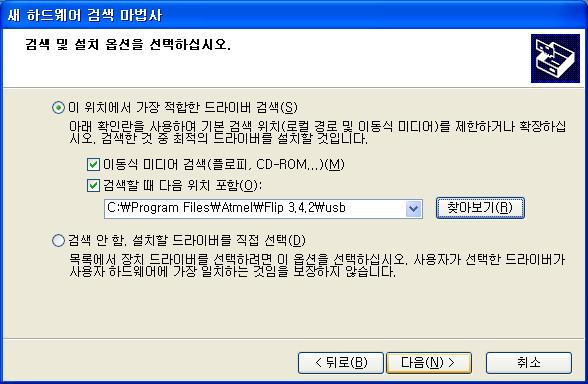
⑥ AT90USB162용 드라이버가 설치가 되었습니다.
⑦ 이제 Atmel Flip 3.4.2 프로그램을 실행하고, 반도체 모양의 아이콘을 클릭하면 [Device Selection] 창이 뜹니다.
리스트에서 AT90USB162를 선택합니다.
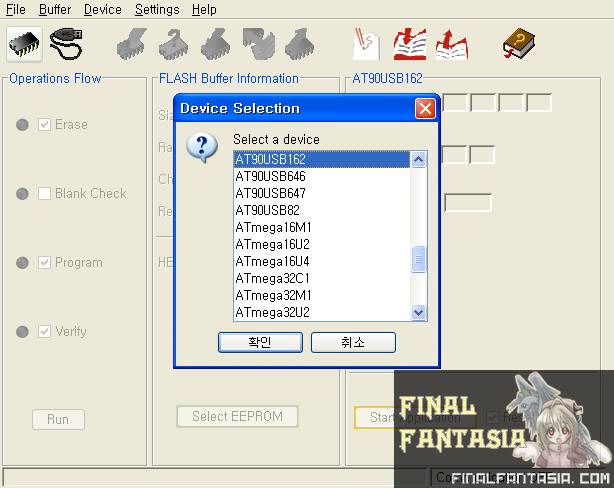
⑧ 두번째 아이콘을 클릭한 후 메뉴에서 USB를 선택하고 OPEN을 합니다.
커뮤니케이션 모드가 USB ON으로 변경됩니다.

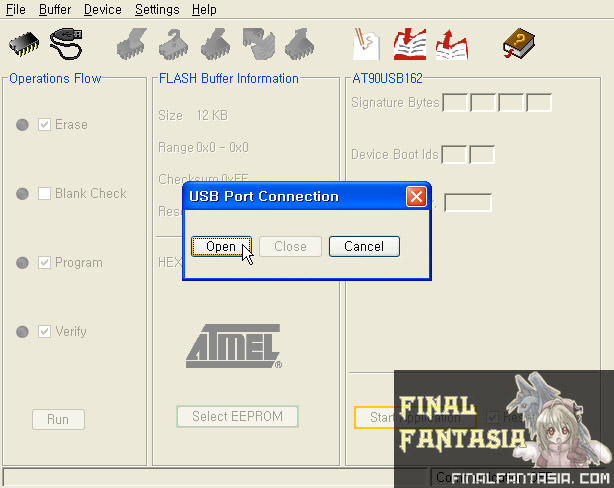
⑨ 이제 메뉴에서 File > Load HEX File 을 누른다음, 첨부파일에서 받은 PSGroove-hermes-V3에서 본인이 가지고 있는 HEX 파일을 로드합니다.
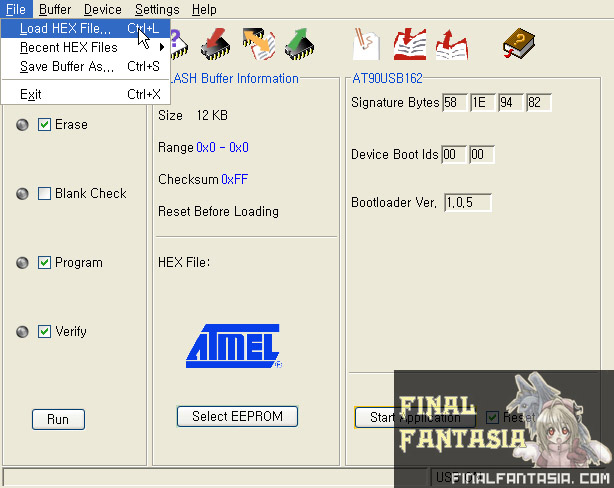
주의사항:
HEX파일은 반드시 C:\ 나 D:\에 복사해서 사용하세요. 한글로 된 폴더는 인식 못합니다.
한국에서 USB 모드칩을 구입하신 분들은 teensy1.0_at90usb162_16Mhz.hex 를 사용하면 됩니다.
⑩ 마지막으로 아래 화면처럼 왼쪽 옵션(Erase, Blank Check, Program, Verify)에 체크를 해주고, 좌측 하단에 있는 [Run] 버튼을 누릅니다.
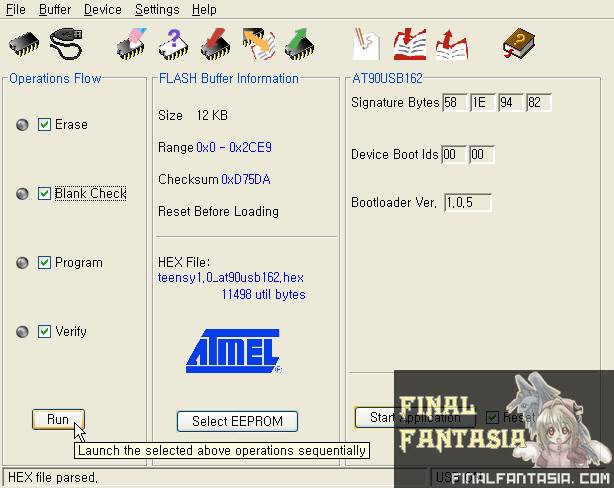
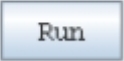
⑪ 잠시 후 상태바에 Verify PASS 라는 메세지가 뜨면 플래싱에 성공한 것입니다.
Hermes' Payload v3.0 모드칩이 완성 되었습니다.
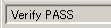

2부 PS3 오픈매니저 v1.1xx 설치하기
1. 준비물
① Open Manager v1.1xx (첨부파일) *1.17.2 버전이 새로 나왔습니다.
② Backup Manager v2.0 (첨부파일)
2. Open Manager 특징
① 플스3 내장하드, 외장하드, USB장치에 최대 512개까지 게임이나 홈브류 프로그램 설치가능
② 블루레이DVD<->내장하드, 블루레이DVD<->외장하드, 내장하드<->외장하드 등 모든 드라이브에 파일 복사 가능
③ 분할 압축 방식을 이용하여 FAT32 모드에서도 4GB 이상의 파일 전송 가능
④ 홈브류 프로그램 지원 (USB 메모리\homebrew\)
⑤ PS3 FTP 프로그램 지원 (로그인 아이디: OMAN46756)
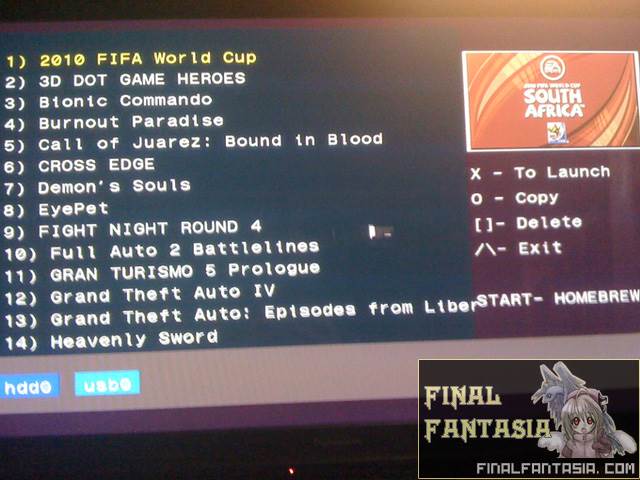
3. Open Manager v1.1x 설치
① 첨부파일에서 오픈 매니저 프로그램을 다운로드 받고 압축을 풀어 줍니다.
외장하드나 USB메모리 맨 위(Root)에 OpenManager1.1x.pkg 파일을 복사해 줍니다.
② 모드칩으로 플스3를 부팅한 다음, 오픈매니저가 들어 있는 외장하드나 USB메모리를 PS3의 USB포트에 꽂아 줍니다.
슬림버전인 경우 USB단자가 2개 뿐이라서 조이패드는 무선으로 사용하시면 됩니다.
모드칩 부팅방법을 모르시는 분은 아래 강좌를 참고하세요.
http://finalfantasia.com/board/board.php?bo_table=hdloader&wr_id=790
③ 그리고 PS3의 XMB메뉴 중에서 GAME > Install Package Files 로 들어가서 OpenManager1.1x.pkg 파일을 설치해 줍니다.
④ O버튼을 누르면 설치가 됩니다.
⑤ XMB 매뉴에서 오픈 매니저 아이콘이 생겼습니다. O버튼을 눌러서 실행합니다.
⑥ 맨 처음 오픈 매니저 프로그램을 실행한 경우, 아래와 같은 메세지가 나옵니다.
Want you to use /LAUN12345 to install the game?

기존에 백업매니저(Backup Manager) 프로그램을 사용하셨던 분들은 [네]를 선택합니다.
그러면 내장하드의 LAUN12345 폴더에 저장된 게임들이 실행 됩니다.
만약 백업매니저를 쓰지 않고, 오픈매니저만 사용하실 분들은 [아니오]를 선택합니다.
그러면 내장하드의 OMANxxxxx 폴더에 게임들이 저장됩니다.
이부분은 [L2] + [START] 버튼을 눌러서 언제든지 변경할 수 있습니다.
<오픈 매니저를 실행한 화면>
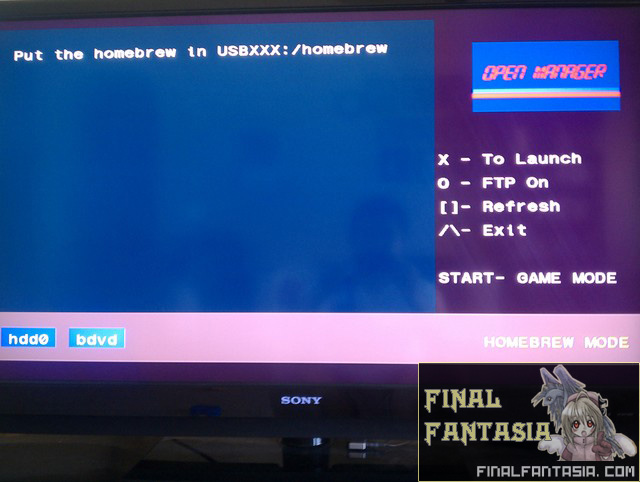
⑦ 오픈 매니저의 기본적인 사용법은 화면 오른쪽에 나와 있는 대로입니다.
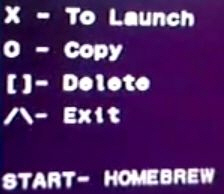
[X] : 백업 디스크 기동
[O] : 내장 하드디스크 <-> 외장형 USB 드라이브로 파일 복사
[□] : 파일 삭제
[△] : 종료
[START]: 홈브류 프로그램 실행 (HomeBrew)
[L1] : 게임옵션 호출 (파일 용량 및 게임 데이터 정보 등)
[L2] + [START] : 게임파일이 저장된 드라이브 위치를 변경
그리고 [R2] 버튼을 누르면 패치 모드가 작동됩니다.
슈퍼 스트리트 파이터4나 F1 2010 등 컨트롤러가 작동하지 않는 특정 게임을 이용할 때 사용합니다.

⑧ 백업매니저와 마찬가지로 오픈매니저도 정품 게임을 내장하드 디스크에 백업할 수 있습니다.
정품 블루레이 디스크를 넣은 다음, [Select] 버튼을 누르면 내장하드로 백업을 합니다.
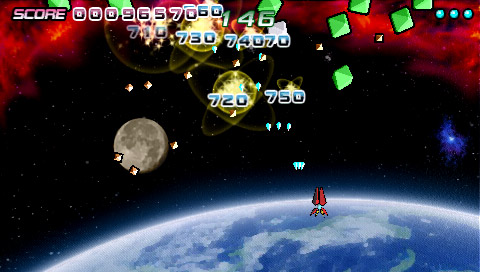
⑨ 백업이 완료된 다음, X버튼을 누르면 내장하드에 백업된 게임으로 부팅이 됩니다.
블루레이 디스크를 사용하지 않기 때문에 XMB화면에서 디스크 모양의 아이콘은 사라졌습니다.
⑩ 따라서 게임 > ★ /App_home/PS3_GAME/ 에서 O버튼을 눌러주면 하드에 저장된 게임을 할 수 있습니다.

⑪ 실행이 안되는 게임들은 부팅용 블루레이 디스크를 넣은다음, 오픈매니저에서 실행해주면 됩니다.
⑫ FTP 프로그램을 이용하여 PC에서 외장하드로 게임을 전송할 경우, FTP 아이디는 OMAN46756 으로 사용하면 됩니다.
PS3용 FTP 프로그램 설치 및 전송 방법은 아래 강좌를 참고하세요.
http://finalfantasia.com/board/board.php?bo_table=hdloader&wr_id=846
<플스3 오픈 매니저 실행 동영상>
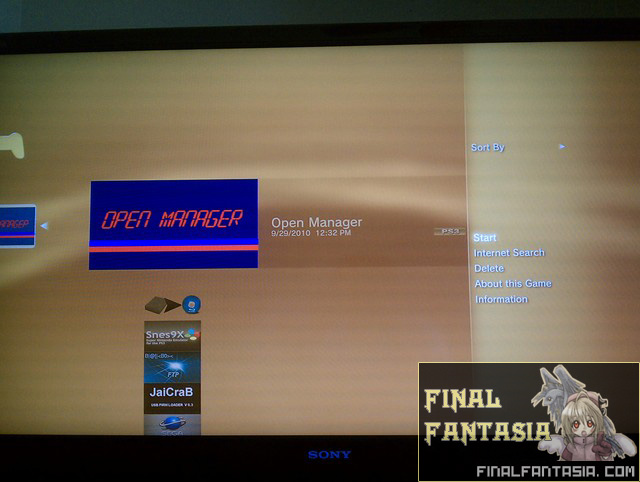
백업 매니저 v2.0 를 설치하는 경우, 기존에 사용중인 백업 매니저 v1.0 을 삭제하면 안됩니다.
백업 매니저 v1.0 을 삭제하면 내장 하드에 설치한 게임들이 전부 삭제됩니다.
따라서, 백업 매니저 2.0 버전을 설치할 때 1.0 버전에 데이터를 덮어 씌우겠냐고 물어보는데 [예]를 누르면 구버전이 업데이트 되면서 기존에 백업한 게임들을 그대로 사용할 수 있습니다.
오픈 매니저도 마찬가지입니다.
새로운 버전이 나올 경우, 구버전을 삭제하지 마시고 그냥 업데이트 방식으로 덮어 씌우면 됩니다.
이번에 OpenManager v2.1E 수정판과 Gaia Manager v1.0 버전이 새로 나왔는데 패치모드와 내장 FTP 기능 등 다양한 부가기능과 GUI도 상당히 좋습니다.
백업매니저는 여러 개 설치해도 상관이 없으니 이번 기회에 새로운 프로그램을 사용해 보세요.
개인적으로는 가이아매니저 1.0 버전(Gaia Manager 1.0 Gamez)를 추천합니다.
